Metoder för att åtgärda problem med omstart och frysning av MyPhone?
Android Tips Och Tricks / / August 05, 2021
För varje dag som går går smartphones snabbare, smartare och smidigare med potentialen att göra mer än dubbelt så mycket jämfört med förra årets bearbetningspotential och mer men ändå smartphones lider av olika problem, omstart och frysning är skrämmande och det måste åtgärdas direkt eftersom det verkligen kan spela upp alla andra uppgifter i telefonen som du vill göra eller prestera. Det finns många anledningar till varför det händer och därför har vi samlat en lista över korrigeringar som du måste utföra för att få MyPhone startar om och fryser problem specifikt medan den explicita guiden gäller för varje smartphone som du kan råka ut för använda sig av.
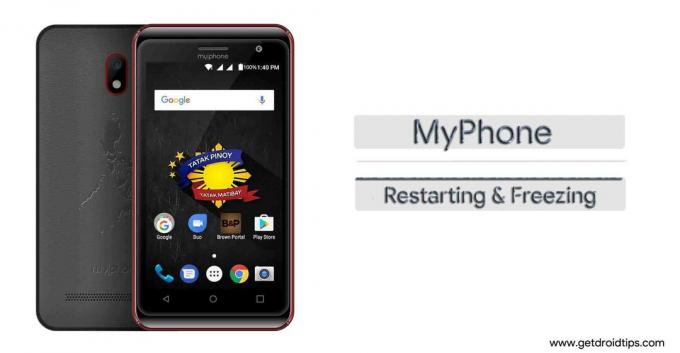
Innehållsförteckning
-
1 Metoder för att åtgärda problem med omstart och frysning av MyPhone?
- 1.1 Starta om systemet
- 1.2 Stoppa alla appar
- 1.3 Avinstallera oönskade appar
- 1.4 Utför diagnos i säkert läge
- 1.5 Gratis intern lagring
- 1.6 Kontrollera efter dessa komponenter
- 1.7 Rensa cachefiler
- 1.8 Torka cachepartitionen
- 1.9 Uppdatera de installerade apparna
- 1.10 Uppdatera Android-programvaran
- 1.11 Återställ telefonen
- 1.12 Sök hjälp från servicecentret
Metoder för att åtgärda problem med omstart och frysning av MyPhone?
Starta om systemet
Detta är det enklaste med massan av lösningarna som du skulle se i den ytterligare guiden. När du startar om telefonen tvingar du faktiskt telefonen att se över och därmed avsluta alla processer och appar plötsligt. Det rensar också cachefiler och minne och därmed kan det lätta på systemet och behandla omstartsproblemet. Men om telefonen har frusit måste du göra mer än att bara trycka på strömbrytaren. Du måste trycka på volym upp eller ner-knappen (baserat på modell) och strömbrytaren för att utföra tvingad omstart som måste göra magiken.
Stoppa alla appar
En annan lätt att utföra lösning. Om telefonen startar om för mycket eller fryser för mycket men förutsätter att telefonen inte är frusen just nu, sluta använda den och stoppa alla appar genom att dyka i de ”senaste” apparna. Du kan rikta mot 'Inställningar >> Appar >> Running' att tvinga stopp för att bli av med oönskade appar som fortsätter att dyka upp även efter att de stängts.
Avinstallera oönskade appar
Google Play Store är hålan för miljontals appar som är gratis att ladda ner men det betyder inte bokstavligen att du kan ladda ner så många appar som du vill. Eftersom appar använder många resurser, varav RAM är en begränsad resurs, kan det ha en negativ inverkan på systemet eftersom för många appar kan köra ner telefonens prestanda och även utveckla ett antal problem appkonflikter eller plötsliga appkrascher, systemfel, skärmfrysning och Mer. Det rekommenderas därför att du avinstallerar oönskade appar som du inte längre behöver. Om det finns en app som du behöver men inte bara nu, helt enkelt 'Inaktivera' in genom att gå till ”Inställningar >> Appar >> Nedladdade”.
Utför diagnos i säkert läge
Säkert läge är den diagnostiska startbara delen på en smartphone som du kan komma åt genom att helt enkelt trycka på strömknappen för att slå på telefonen. Så snart tillverkarens logotyp visas på skärmen, tryck på Sänk volymen en gång och det måste vägleda dig mot säkert läge. Här måste du veta att om det omstart- och frysproblem du står inför inte kommer att visas om problemet orsakas till en tredjepartsapp men om problemet uppstår vet du att den förinstallerade appen eller någon hårdvara orsakar problem. Om säkert läge fungerar ordentligt måste du starta om telefonen i normalt läge och leta efter appar som kan vara problematiska, som du kan komma ihåg genom att helt enkelt avinstallera apparna i fallande ordning.
Gratis intern lagring
Du har 8 GB / 16/32/64 GB eller mer intern lagring, men ska du fylla det helt? Svaret är nej eftersom appar använder intern lagring för att lagra sina cachefiler och för att spara andra filer. Men om du fyller på det interna lagringsutrymmet har apparna bristfälliga resurser att använda och det skulle det orsaka att apparna kraschar vid start eller när den måste lagra något större än tillgängligt lagring. Det är tillrådligt att använda microSD-kort för att lagra alla videor, foton och annan data och låta det interna lagringsfri minst 1 / 1,5 GB på en 8/16/32 GB intern lagringssmartphone och liknande 2 / 2,5 GB på 64 GB och ovan.
Kontrollera efter dessa komponenter
Inför MyPhone starta om och frysa problemet? Som sagt kan det finnas många anledningar till att din telefon svarar så bisarrt. För detta måste du kontrollera om microSD-kortet är skadat eller inte. Du kan verifiera om den externa lagringen är skadad eller inte helt enkelt genom att ta bort den och använda telefonen under en tid. Vidare måste du kontrollera om laddaren som du använder är kompatibel med telefonen eller inte vilken av de största anledningarna till att skärmen fryser.
Rensa cachefiler
Cachefiler är tillfälliga filer som skapas av smarttelefonen när du använder en app. Detta gör det möjligt för systemet att snabbt återuppta appen när det behövs eftersom telefonen redan har de hämtningsfiler som behövs för att snabba behandlingen. Men eftersom dessa filer är tillfälliga är dessa filer också lätta att skadas och det leder ofta till fel och problem som skärmfrysning, flimmer, appkrascher och ett annat oönskat beteende hos smarttelefonen. Nu finns det i princip tre typer av cachefiler, varav metoden att ta bort två anges nedan.
Du måste fortsätta till 'Inställningar >> Lagring >> Cacheminne' där du tar bort cachefilerna helt enkelt genom att trycka på cacheminnet. Nästa steg är att gå till ”Inställningar >> Appar >> Nedladdade”. Här måste du trycka på vilken app som helst och sedan trycka på ”Rensa cache', Och 'Radera dataFör att bli av med dessa filer.
Torka cachepartitionen
Denna specifika metod hjälper till att bli av med de återstående cachefilerna som lagras i cachepartitionen i återställningsläget. Du kan följa stegen nedan för att fixa det.
- Det första steget är att stäng av telefonen.
- Tryck sedan på strömbrytare plus volym upp-knappar och håll den i 10 till 15 sekunder utan att lämna den tills en Android-logotyp visas på skärmen.
- Låt förlora knapparna och låt telefonen gå in i återställningsläge.
- Du måste välja ”Torka cachepartition >> ja” och det är allt.
- Du kan starta om telefonen nu för att kontrollera om problemet åtgärdas eller inte.
Uppdatera de installerade apparna
Många gånger är appar roten till problem och föråldrade appar är en av de främsta anledningarna. Således måste du hålla alla appar uppdaterade till den senaste tillgängliga versionen som du kan kolla in Google Play Butik >> Mina appar och spel >> Installerade.
Uppdatera Android-programvaran
Eftersom föråldrade appar kan orsaka fel, samma sak gäller Android-programvaran som är ramverket för, appar och hårdvara interagerar med varandra och måste därför uppdateras när och när uppdateringarna är tillgängliga från tillverkarens slut. Men notera att smartphones slutar uppdatera firmware för telefoner som är äldre än 2 år vissa kan stoppa det så tidigt som några månader eller ett år efter det att det släpptes på grund av ett antal faktorer inblandade. Om det inte finns någon tillgänglig uppdatering och telefonen är i randen av kollaps på grund av konstant omstart och frysningsproblem kan du alltid ta hjälp från anpassade ROM-skivor tillgänglig på webben eller så kan du rulla tillbaka till den tidigare versionen eller operativsystemet för Android som från Oreo 8.1 till 8.0 eller från att migrera från Oreo till Nougat för att fixa problem.
Återställ telefonen
Detta måste sätta stopp för problemet direkt. Även om det betyder att du kommer att förlora all data som är lagrad på din smartphone kan du ta en säkerhetskopia av de data du behöver innan du försöker. Följ proceduren nedan för att komma igång.
- Stäng av telefonen först.
- För det andra, tryck på strömbrytare och volym upp knappen tillsammans.
- Du måste hålla knapparna en stund tills telefonen inte startar i återställningsläge direkt eller visar en Android-logotyp på skärmen när du lämnar tangenterna.
- När du väl har loggat in på återställningsläge, använda sig av volymvippor för att växla och strömbrytare för att välja ett alternativ.
- Därefter måste du välja ”Rensa data / fabriksåterställning” från bland alternativen.
- Nästa är att bekräfta valet genom att trycka på 'Ja radera all användardata' med samma protokoll som nämnts ovan.
- Slutligen starta om telefonen och kontrollera om problemet är sorterat eller inte.
Sök hjälp från servicecentret
Detta är den sista utväg som du måste välja om den uttryckliga guiden ovan inte kan hjälpa dig, vilket är mycket osannolikt, men vi har dragit en sannolikhet. Så i sådana fall kan du rapportera problemet till ett servicecenter (auktoriserad eller tredje part) baserat på dina önskemål. Men jag måste ge ett auktoriserat servicecenter råd om du har en nyare smartphone eller dyr smartphone sedan dess garantiperioden blir ogiltig om du rapporterar till ett tredjepartscenter och det kan bli ett stort problem senare på.
Med en erfarenhet av mer än 4 år som spänner över olika genrer under innehållsskrivning är Aadil också en entusiastisk resenär och en stor filmfilm. Aadil äger en teknisk webbplats och han är glad över TV-serier som Brooklyn Nine-Nine, Narcos, HIMYM och Breaking Bad.



